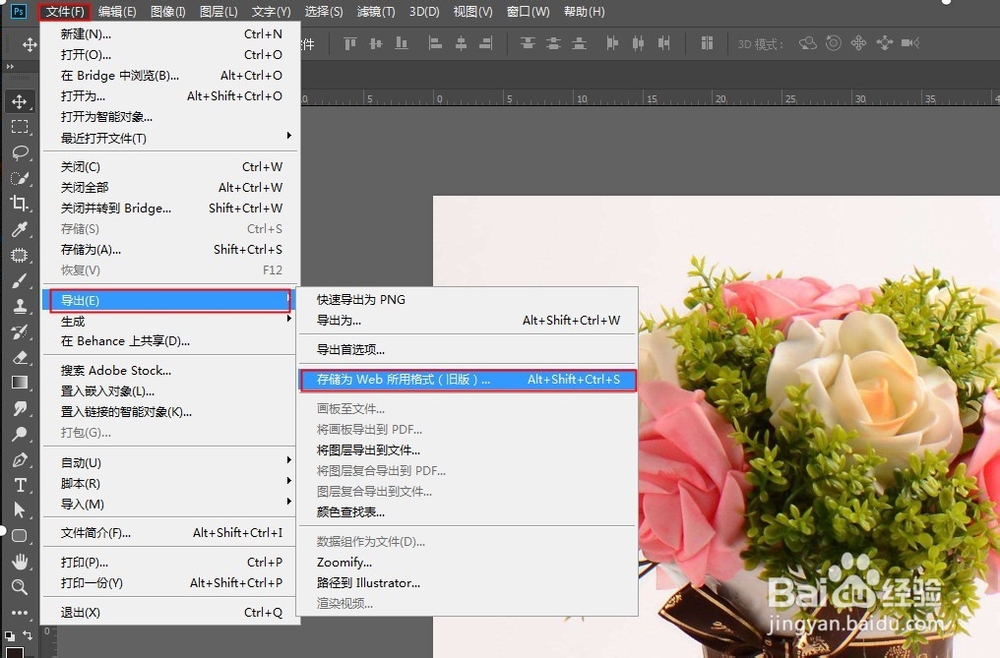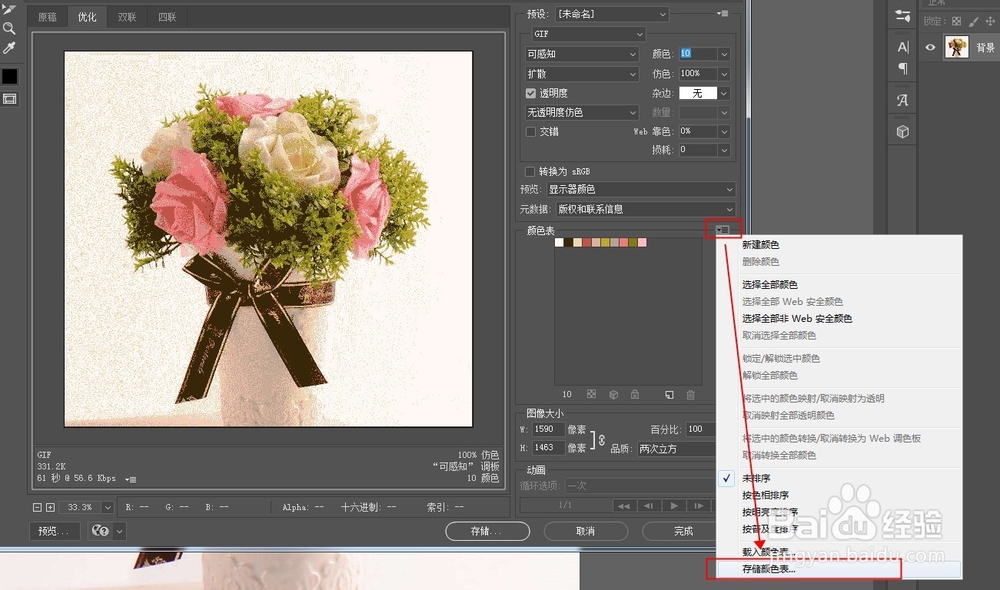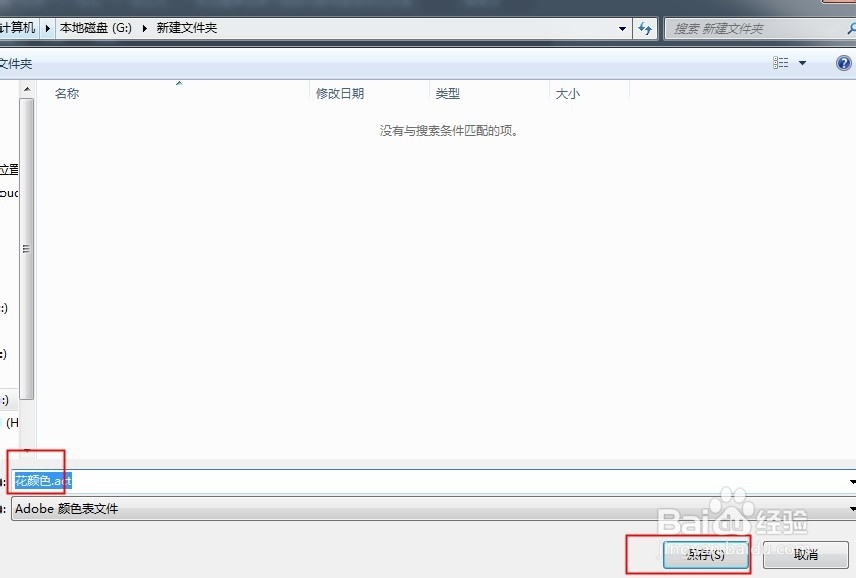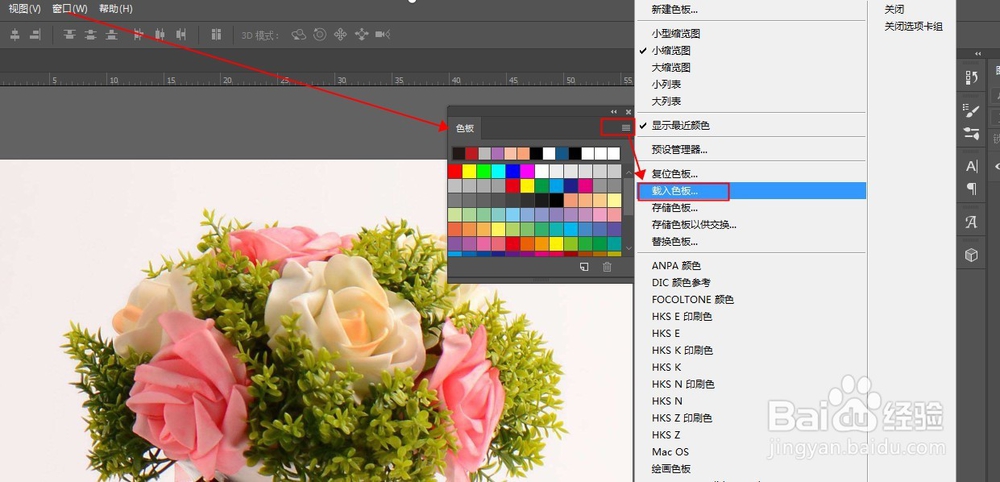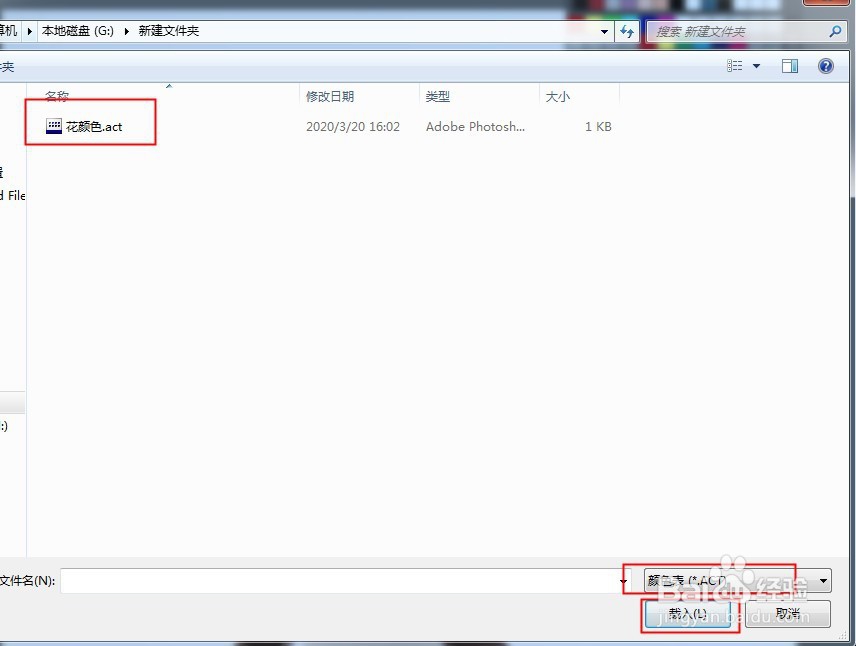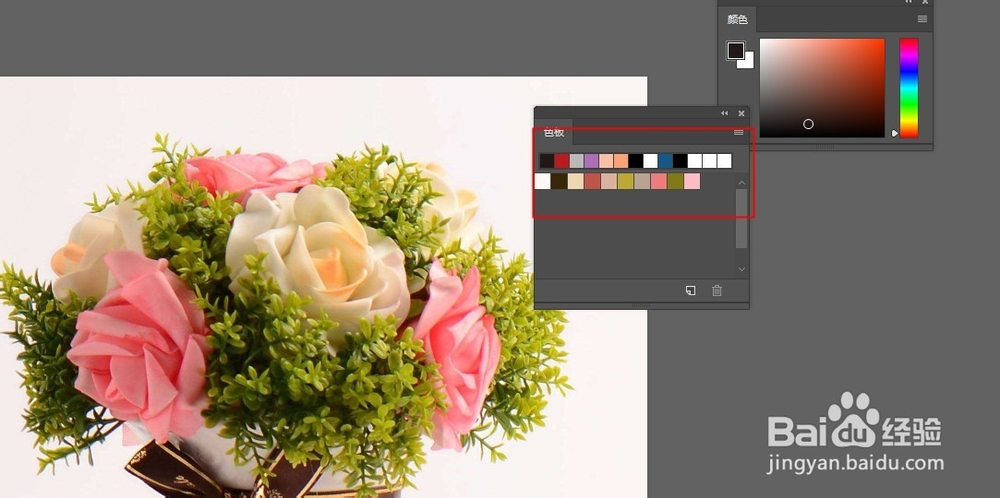PS如何快速自定义及保存图片相关色板
1、第一步,在PS中打开一张图片。
2、第二步,点击文件-导出-存储为web所用格式。
3、第三步,在弹出来的窗口中,可以看到GIF格式下,颜色256下面有这个图片所有的颜色块。
4、第四步,这里我们只取图片的主色调,比如参数设置为10,下面只显示10个色块。
5、第五步,点击存储颜色表,选择一个存储路径,给颜色表设定一个名字,保存。
6、第六步,打开窗口-色板,载入或替换色板,找到刚才保存的色板,载入,就可以使用这个自定义色板了。
声明:本网站引用、摘录或转载内容仅供网站访问者交流或参考,不代表本站立场,如存在版权或非法内容,请联系站长删除,联系邮箱:site.kefu@qq.com。
阅读量:66
阅读量:65
阅读量:91
阅读量:58
阅读量:73